Ľudia, ktorí používajú počítače na prácu, pravidelne čelia potrebe vytvárať alebo upravovať elektronické textové dokumenty. Často existuje potreba správneho dizajnu, ale neznalosť, ako správne číslovať stránky v programe Word, ohrozuje výkon práce. Na tieto účely sa Microsoft Word používa v rôznych verziách (ako súčasť balíka Microsoft Office Suite Office 2003, 2007, 2010, 2013). Dostali ste podrobné informácie popisujúce dôležitú etapu pre správne vykonanie dokumentu - číslovanie v programe Word.
Rovnako ako v programoch Word 2007 a 2013, aby sa počet stránok
V programoch Word 2007 a 2013 sa pre textový súbor automaticky vytvorí kontinuálne číslovanie stránok. Ak sa však záhlavia sekcií a päty líšia, potom môže byť označenie automaticky aplikované len vo vybratých alebo aktuálnych sekciách. Môžete pridať funkciu, ako napríklad nové odpočítavanie pre rôzne sekcie. Aby bol tento postup usporiadaný, musí sa postupovať podľa určitého poradia v celom dokumente, tento postup sa musí opakovať pre každý pododdiel samostatne.

- Ak to chcete urobiť, nájdite ponuku „Vložiť“.
- Prejdite na "Izby".
- Kliknite na tlačidlo „Formátovať“.
- Do poľa Štart s zadajte hodnotu prvého čísla listu v tejto časti. Ak si želáte, môžete zmeniť formát jeho písania.
Ako číslovať stránky v programe Word 2003
Pohodlnejšie je rozloženie textových hárkov pri použití ponuky "Vložiť". Použite ho a podmenu "Čísla".

- V okne "Čísla" rozšíreného zoznamu "Pozícia" vyberte hlavičku alebo pätu.
- Rozbaľovací zoznam Zarovnanie poskytuje možnosť vybrať umiestnenie vzhľadom na hrany hárku.
- Ak chcete nastaviť parametre značenia, kliknite na tlačidlo „Formátovať“ a vyberte funkcie rozloženia.
Ako urobiť číslovanie v dokumente bez titulnej stránky
Titulná strana Word nemusí byť vždy označená. Táto situácia nastane, keď čítanie textového súboru by nemalo začať od prvého hárku, ako sa to stáva pri tlači správy alebo abstraktu.
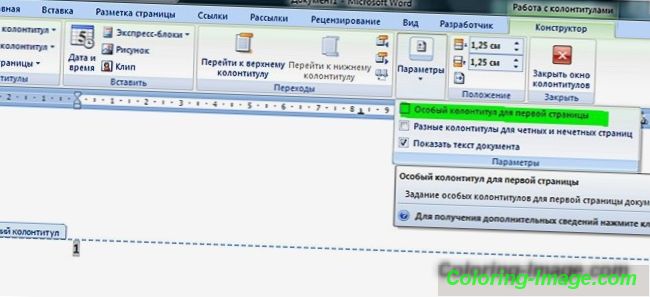
- Prejdite do sekcie úpravy päty. Dvakrát kliknite na horné alebo dolné pole.
- V pododdiele "Parametre" označte najvyššiu položku "Špeciálne päty pre prvé …".
- Zatvorte editor tohto pododdielu.
- Keď je dokument naformátovaný, jeho odpočítavanie začne okamžite z druhého hárku.
Z tretej strany
Pre textový súbor, ktorý nevyžaduje nepretržité číslovanie, počnúc od prvej strany, môžete použiť medzeru. Táto technika je vhodná, ak nie je len titulná strana, ale aj obsah alebo plán dokumentu. V programe Word je možné nastaviť hlavičky a päty pre každú sekciu samostatne. V menu „Práca so záhlaviami a päty“ vypnite funkciu „Ako v predchádzajúcej časti“.
- Prejdite do sekcie "Insert" a vyberte "Break".
- Prebehne automatický prechod celého textu za kurzorom na nový prázdny hárok.
- Pre text je vytvorená ďalšia časť.
Ako vložiť čísla strán do päty

Po prvé, niektoré informácie o tom, čo sú hlavičky a päty. Toto je voľná horná alebo dolná časť listu, na ktorom sa nachádza text alebo tabuľky. Môžu obsahovať informácie ako názov diela, meno autora, dátum vytvorenia a číslovanie. Do poľa je možné umiestniť nielen textové informácie, ale aj pridať pečiatku alebo logo.
Umiestnenie na každom nasledujúcom liste sa môže líšiť od predchádzajúceho v závislosti od potreby. V tomto prípade sú formátované iba v konštruktori „Práca s hlavičkami a päty“ a v upravenom texte vyzerajú ako pozadie v okrajoch. Pomocou programu Word 2010 sa dostanete do menu „Práca so záhlaviami a päty“, dvakrát kliknite ľavým tlačidlom myši na spodné alebo horné pole.
V skupine "Práca s hlavičkami a päty" sú samostatné príkazy pre spodnú a hornú pozíciu. Kliknutím na jeden z nich sa zobrazí zoznam hotových šablón, pričom sa zohľadnia všetky preferencie. Aby sa zohľadnil počet vytlačených listov, šablóny sa často používajú v podmenu „Číslo“, kde si môžete vybrať umiestnenie poľa s číslom, ako aj jeho vzhľad.
V ráme
V programe Word 2010 sa stránka očísluje pomocou špeciálneho objektu „Frame“. Ak ho chcete použiť, musíte vstúpiť do režimu úpravy päty, použiť "Vložiť - Expresné bloky - Pole" a vybrať stránku zo zoznamu polí. Definujte jeho formát a kliknite na tlačidlo OK. Zmena formátu sa vykonáva cez menu "Insert - Footers - Number - Number Format".
Čo znamená spojité číslovanie
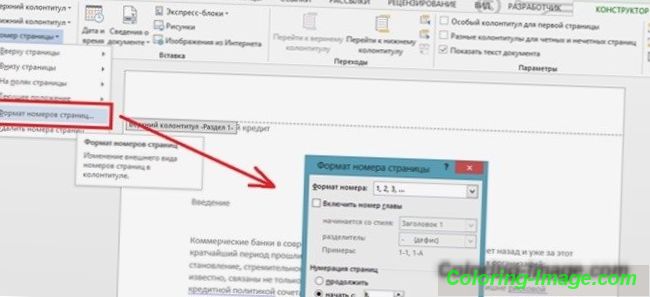
Textový súbor môže byť automaticky očíslovaný: v celom dokumente alebo samostatne pre každú konkrétnu časť. End-to-end znamená, že pre každú stránku, bez prvej, bude pridaná jedna vyššia hodnota ako tá predchádzajúca. Odpočítavanie sa vykonáva arabskými a rímskymi (obyčajnými alebo malými) číslicami. Niekedy sa používajú veľké písmená, malé písmená latinky.
Číslovanie textového súboru môže začínať akýmkoľvek celočíselným číslom, s výnimkou negatívnych, umiestnených na hornom alebo spodnom riadku päty. Pre dokumenty, ktoré majú byť vytlačené na oboch stranách papiera, môžete nastaviť číslovanie na párnych a nepárnych stranách, nazýva sa zrkadlom. Ak je to potrebné, môžete zrušiť nastavenie hodnoty na prvej strane textu. Číselné alebo abecedné hodnoty sa zobrazujú len pre režim zobrazenia dokumentu „Markup“.
Ako odstrániť zlé označenie stránky

Ako odstrániť číslovanie, ak nebolo potrebné? Vymazanie nastane iba pri práci so záhlaviami a päty. Ak chcete odstrániť všetky ostatné, musíte na jednej strane dokumentu odstrániť číselnú alebo abecednú hodnotu. Ak sú však nastavené parametre „Header a Odd Page Header Separation Header“, čísla budú vymazané samostatne pre každú fázu. Ak bol dokument rozdelený na časti, napríklad abstrakt, potom sa číslovanie pre každú časť oddelí.
Číselné alebo abecedné symboly, ktoré boli nastavené pomocou menu "Insert", ďalej len "Numbers", sa odporúča vymazať spolu s rámčekom. Ak chcete vykonať túto operáciu - kliknite na číslo, zobrazí sa rámček rámčeka. Potom kliknite na samotný rám tak, aby sa objavili značky. Na dokončenie vymazania musíte stlačiť tlačidlo "Vymazať" na klávesnici.
Video: ako číslovať stránky v programe Word
Tvárou v tvár potrebe očíslovať stránky v dokumente programu Word, niektorí ľudia, ktorí nemajú zručnosti týchto skúseností uchýliť k rukopisu čísla alebo písmená. Toto je nielen nepohodlné po dlhú dobu, ale môže tiež viesť k chybe, potom bude práca musieť začať znova. Ako zjednodušiť a zjednodušiť tento proces vám pomôže zobraziť videá, ktoré sú vám ponúkané.
Každá stránka programu Word dostane priradenú alfa alebo číselnú hodnotu v závislosti od špecifikovaných požiadaviek: od prvej strany, od druhej alebo selektívne; nad alebo pod, v strede alebo na strane (vľavo, vpravo), na výšku alebo na šírku; s rámom vo forme pečiatky alebo stola. Úloha, ako je očíslovaná v programe Word 2013, bude ľahko vykonaná, ak pochopíme podstatu vykonaných akcií, ako aj iné verzie programov balíka Microsoft Office.